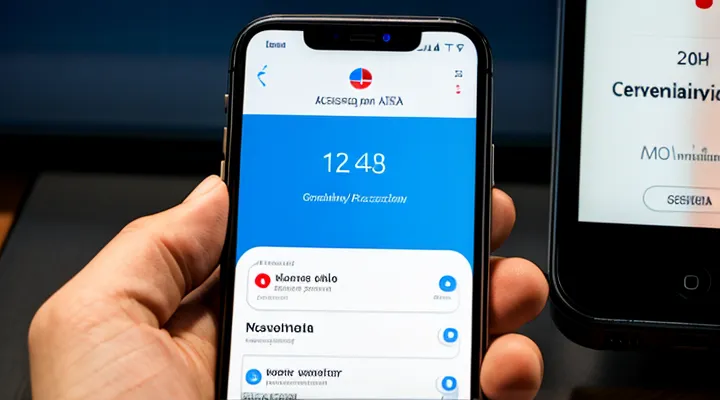Введение
В современном мире мобильные устройства стали основным инструментом для доступа к государственным сервисам. Возможность управлять личным кабинетом Госуслуг прямо со смартфона или планшета экономит время и упрощает взаимодействие с государством. Одной из самых часто требуемых операций является смена пароля, которая позволяет поддерживать высокий уровень защиты личных данных.
Для выполнения этой задачи достаточно выполнить несколько простых действий, не выходя из мобильного приложения. Сначала откройте личный кабинет, перейдите в раздел настроек безопасности и выберите пункт «Сменить пароль». Затем введите текущий пароль, укажите новый, подтвердите его и подтвердите изменения с помощью одноразового кода, отправленного на ваш телефон. После успешного завершения процедуры вы сразу же получаете уведомление о том, что пароль изменён, и можете продолжать пользоваться сервисом без задержек.
Эта процедура полностью адаптирована под мобильный интерфейс, поэтому даже пользователи, не обладающие техническими навыками, быстро справятся с задачей, обеспечив надежную защиту своей учетной записи.
Шаг 1: Подготовка к смене пароля
1.1 Доступ к мобильному устройству
Для начала убедитесь, что смартфон включён и к нему подключён стабильный интернет. Откройте приложение «Госуслуги» или зайдите в браузер и введите адрес портала. При первом входе система потребует подтвердить личность – введите логин и текущий пароль, после чего пройдите двухфакторную аутентификацию: введите код из SMS‑сообщения или подтвердите вход с помощью отпечатка пальца.
После успешного входа найдите раздел «Настройки» – обычно он располагается в нижнем меню или в боковой панели. Внутри настроек выберите пункт «Безопасность», где будет опция «Смена пароля». Нажмите её и выполните следующие шаги:
- Введите текущий пароль для подтверждения прав доступа.
- Придумайте новый пароль, соблюдая требования портала: минимум 8 символов, комбинация заглавных и строчных букв, цифр и спецсимволов.
- Повторите новый пароль в отдельном поле для проверки.
- Подтвердите изменение, нажав кнопку «Сохранить» или «Изменить».
Система мгновенно обновит учётные данные и отправит уведомление о смене пароля на указанный в профиле телефон. После этого рекомендуется выйти из аккаунта и зайти заново, используя новый пароль, чтобы убедиться в корректности изменений. Если возникнут проблемы, воспользуйтесь функцией восстановления пароля, запустив процесс через «Забыли пароль?», где вам будет предложено получить новый код по SMS.
1.2 Доступ к личному кабинету Госуслуг
1.2 Доступ к личному кабинету Госуслуг
Для изменения пароля через смартфон необходимо выполнить несколько простых действий. Главное – иметь установленное приложение «Госуслуги» и активный аккаунт.
- Откройте приложение и введите текущие учетные данные. При первом входе система может запросить подтверждение по смс‑коду или биометрии – выполните проверку.
- После входа перейдите в меню «Настройки». Обычно значок выглядит как шестерёнка и находится в правом нижнем углу экрана.
- В разделе «Безопасность» найдите пункт «Смена пароля». Нажмите на него.
- В появившемся окне введите старый пароль, затем дважды новый пароль, соблюдая требования к длине и набору символов (не менее 8 знаков, наличие цифр и букв разных регистров).
- Подтвердите изменение, нажав кнопку «Сохранить». На ваш телефон может быть отправлено уведомление о том, что пароль успешно обновлён.
Если при вводе нового пароля возникли ошибки, проверьте, что он не содержит пробелов, повторяющихся символов и не совпадает с предыдущими паролями. При проблемах с доступом к приложению используйте функцию восстановления доступа через привязанный номер телефона или электронную почту.
После завершения всех шагов вы сможете входить в личный кабинет с новым паролем, сохранив высокий уровень защиты личных данных.
Шаг 2: Процесс изменения пароля
2.1 Вход в аккаунт
Для начала работы с личным кабинетом необходимо выполнить вход в аккаунт. На мобильном устройстве процесс проходит быстро и без лишних шагов.
- Откройте приложение «Госуслуги» или зайдите на официальный сайт через браузер.
- На стартовом экране найдите кнопку «Войти». Нажмите её – появится форма авторизации.
- Введите ваш логин — это может быть номер телефона, электронная почта или ИНН, указанные при регистрации.
- В поле пароля введите текущий пароль. При необходимости используйте кнопку «Показать пароль», чтобы убедиться в правильности ввода.
- Если вы используете биометрическую аутентификацию (отпечаток пальца или скан лица), активируйте её, подтвердив запрос системы. Это ускорит вход и повысит безопасность.
- Нажмите «Войти». При правильных данных система мгновенно перенаправит вас в личный кабинет.
После успешного входа откройте меню «Настройки» → «Безопасность». Здесь будет доступна опция изменения пароля. Следуйте инструкциям, указывая новый пароль дважды, и подтвердите изменения кодом, полученным по SMS или в приложении‑генераторе. Готово – ваш пароль обновлён, а доступ к услугам остаётся защищённым.
2.2 Переход в раздел настроек
Откройте приложение «Госуслуги» на смартфоне и выполните вход, используя текущие учетные данные. После успешной авторизации на главном экране найдите значок меню — обычно это три горизонтальные линии в левом верхнем углу. Нажмите его, и перед вами откроется список основных разделов.
В этом списке сразу обратите внимание на пункт Настройки. Он обычно расположен в нижней части меню и помечен иконкой шестерёнки. Кликните по нему – приложение переключит вас в раздел, где собраны все параметры вашего профиля.
Внутри настроек найдите подпункт Безопасность (или Пароль). Этот элемент часто выделяется отдельной строкой и может содержать пояснение «Изменить пароль». Выберите его, и система запросит ввод текущего пароля для подтверждения вашей личности.
После ввода текущего пароля появятся два пустых поля:
- новый пароль;
- повтор нового пароля.
Введите желаемый пароль, соблюдая требования к сложности (не менее 8 символов, наличие цифр и букв разных регистров). Подтвердите ввод, повторив пароль во втором поле. Нажмите кнопку Сохранить или Изменить – система мгновенно обновит ваш пароль и отобразит подтверждающее сообщение.
Если процесс завершён успешно, вы сможете сразу же использовать новый пароль для входа в личный кабинет на любом устройстве. При возникновении ошибок проверьте соответствие пароля требованиям и повторите ввод. Всё готово – ваш аккаунт защищён новым паролем.
2.3 Выбор опции смены пароля
Для смены пароля в личном кабинете портала госуслуг необходимо первым делом открыть приложение на мобильном устройстве и войти в свой аккаунт. После успешной авторизации в главном меню появятся основные разделы: «Услуги», «Профиль», «Настройки». Перейдите в раздел «Настройки» – он обычно расположен в нижней части экрана или в боковом меню, доступном по нажатию на иконку «гамбургер».
Внутри настроек найдите пункт «Смена пароля». Этот элемент отмечен иконкой замка, что облегчает его идентификацию. При нажатии на него откроется форма, где требуется ввести текущий пароль, а затем дважды указать новый.
Пошаговый алгоритм:
- Откройте приложение и выполните вход.
- Выберите «Настройки».
- Нажмите «Смена пароля».
- Введите текущий пароль.
- Введите новый пароль и подтвердите его повторным вводом.
- Сохраните изменения, нажав кнопку «Сохранить» или «Подтвердить».
Система мгновенно проверит корректность введённых данных и, при отсутствии ошибок, применит новый пароль. После завершения процесса вы получите уведомление о успешной смене, и сможете использовать обновлённые данные при следующем входе в личный кабинет. Все действия выполняются в безопасном режиме, гарантируя защиту ваших персональных данных.
2.4 Ввод текущего пароля
Для смены пароля в личном кабинете портала госуслуг необходимо сначала подтвердить свою личность, введя текущий пароль. Этот шаг гарантирует, что доступ к изменению будет только у владельца учётной записи.
- Откройте приложение «Госуслуги» на смартфоне и войдите в свой профиль, используя логин и пароль, которые уже известны.
- Перейдите в раздел «Безопасность» → «Смена пароля». На экране появится поле, где требуется указать действующий пароль.
- Введите текущий пароль точно так, как он был при регистрации. Обратите внимание на регистр букв, цифры и специальные символы – система не допускает отклонений.
- После ввода нажмите кнопку «Продолжить». При правильном вводе система автоматически перейдёт к следующему шагу – указанию нового пароля.
Если пароль введён неверно, система выдаст сообщение об ошибке. В этом случае проверьте раскладку клавиатуры, отключите автокоррекцию и повторите ввод. При повторных ошибках рекомендуется воспользоваться функцией восстановления пароля через СМС или электронную почту. Выполнив ввод текущего пароля без ошибок, вы получите возможность задать новый, более надёжный, и завершить процесс обновления учётных данных.
2.5 Создание нового пароля
2.5.1 Требования к новому паролю
При смене пароля в личном кабинете портала госуслуг с мобильного устройства система проверяет, что новый пароль полностью соответствует установленным требованиям. Это гарантирует высокий уровень защиты учётной записи и упрощает процесс входа.
- Длина пароля должна составлять не менее 8 символов и не более 20 символов.
- В пароле обязателен минимум один символ из каждой из следующих категорий: заглавная буква (A‑Z), строчная буква (a‑z), цифра (0‑9) и специальный символ (например, ! @ # $ %).
- Нельзя использовать последовательные символы клавиатурного ряда (например, qwerty, 12345) и простые повторяющиеся комбинации (например, aaaaaa, 111111).
- Пароль не должен совпадать с логином, номером телефона, датой рождения или любой другой персональной информацией, известной пользователю.
- При вводе нового пароля система проверяет его на совпадение с предыдущими пятью паролями – повтор использовать нельзя.
Кроме перечисленных пунктов, при вводе нового пароля на мобильном устройстве рекомендуется проверять корректность ввода в два раза: сначала ввести пароль, затем подтвердить его повторным вводом. Это исключает случайные опечатки и гарантирует, что выбранный пароль будет сохранён без ошибок.
Соблюдая все требования, пользователь быстро и безопасно обновит пароль, продолжив пользоваться сервисами портала без риска несанкционированного доступа.
2.6 Подтверждение нового пароля
После ввода нового пароля система требует его подтверждения. В поле «Повторите пароль» необходимо ввести точно такой же набор символов, какой был указан в первом поле. Обратите внимание, что любой пробел, регистр букв или специальный символ учитываются — даже мелкая опечатка сделает ввод неверным.
- Введите новый пароль в первое поле.
- Введите его повторно во второе поле.
- Убедитесь, что оба поля отображают одинаковый набор символов (обычно рядом появляется зелёный индикатор подтверждения).
Если введённые строки совпадают, активируется кнопка «Сохранить» или «Подтвердить». Нажмите её — система мгновенно обновит ваш пароль и отправит уведомление на привязанную к учётной записи электронную почту или телефон.
В случае несовпадения появится сообщение об ошибке, и вам будет предложено исправить ввод. В этом случае просто исправьте один из вводов, соблюдая точное соответствие, и повторите попытку. После успешного подтверждения вы сразу сможете использовать новый пароль для входа в личный кабинет с мобильного устройства.
Шаг 3: Завершение и проверка
3.1 Сохранение изменений
После ввода нового пароля и подтверждения его в полях «Новый пароль» и «Повторить пароль» необходимо убедиться, что все данные введены корректно: отсутствие пробелов, соблюдение минимального количества символов и наличие требуемых комбинаций букв, цифр и спецсимволов.
Далее следует нажать кнопку «Сохранить изменения», расположенную внизу экрана. При нажатии система мгновенно проверит соответствие введённого пароля требованиям безопасности. Если проверка пройдёт успешно, появится сообщение о том, что пароль изменён, и будет предложено выполнить вход в личный кабинет с новыми учётными данными.
В случае обнаружения ошибок (например, несоответствие пароля требованиям или несовпадение полей) появится предупреждающий индикатор рядом с проблемным полем. В этом случае необходимо исправить указанные недочёты и повторить шаг с нажатием кнопки «Сохранить изменения».
После успешного сохранения система автоматически завершит текущую сессию и перенаправит пользователя на страницу входа. Для подтверждения изменения рекомендуется сразу выполнить вход, используя новый пароль, чтобы убедиться в корректности операции.
Если после сохранения возникнут трудности с входом, следует воспользоваться функцией восстановления доступа, доступной на странице авторизации, и следовать инструкциям, предоставляемым сервисом.
Таким образом, процесс сохранения изменений состоит из проверки корректности введённых данных, нажатия кнопки подтверждения и получения подтверждения от системы о успешном обновлении пароля.
3.2 Выход из личного кабинета
Для завершения любой операции в личном кабинете портала госуслуг, включая смену пароля, необходимо корректно выйти из системы. Это гарантирует, что новые данные будут применены, а доступ к аккаунту останется защищённым.
Откройте приложение госуслуг на мобильном устройстве и перейдите в меню пользователя. В правом верхнем углу экрана обычно находится иконка профиля — нажмите её. Появится список действий, среди которых найдёте пункт «Выйти». Выберите его.
После подтверждения выхода система завершит текущую сессию и вернёт вас к стартовому экрану входа. На этом этапе рекомендуется:
- Закрыть приложение полностью (удалить его из списка недавних программ), чтобы исключить случайное автологин.
- При следующем входе ввести новый пароль, который вы задали в процессе изменения учётных данных.
- При необходимости включить двухфакторную аутентификацию для усиления защиты.
Тщательное выполнение этих шагов обеспечивает надёжную смену пароля и предотвращает несанкционированный доступ к вашему личному кабинету.
3.3 Повторный вход с новым паролем
После того как новый пароль успешно сохранён, система требует подтверждения изменения через повторный вход. На мобильном устройстве откройте приложение «Госуслуги» или зайдите в браузер и введите адрес портала. На экране авторизации введите логин (обычно это ваш ИНН или номер телефона) и только что установленный пароль. Нажмите кнопку входа – система проверит введённые данные и предоставит доступ к личному кабинету.
Если при вводе возникли ошибки, проверьте:
- правильность написания пароля (учтите регистр букв);
- отсутствие лишних пробелов в начале и в конце строки;
- корректность выбранного логина.
При успешном входе вы увидите приветственное сообщение и сможете продолжить работу с личным кабинетом: управлять заявками, просматривать историю услуг и менять настройки безопасности. Если система отклонит попытку входа, используйте функцию восстановления пароля, которая доступна прямо под полем ввода. После восстановления повторите процесс входа с новым паролем.
Таким образом, повторный вход с обновлённым паролем гарантирует, что изменения применены, а доступ к порталу остаётся защищённым.
Возможные проблемы и их решение
4.1 Забыли текущий пароль
Если вы забыли текущий пароль, восстановить доступ к личному кабинету на мобильном устройстве можно за несколько минут. Действуйте уверенно и последовательно.
-
Откройте приложение Госуслуги или зайдите на мобильный сайт через браузер. На экране входа найдите ссылку «Забыли пароль?». Нажмите её.
-
Введите номер мобильного телефона, привязанный к вашему аккаунту, и нажмите «Продолжить». Система проверит, совпадает ли введённый номер с данными в базе.
-
На указанный номер придёт SMS‑сообщение с одноразовым кодом подтверждения. Введите полученный код в соответствующее поле. Код действителен только несколько минут, поэтому вводите его сразу.
-
После успешного ввода кода откроется форма создания нового пароля. Придумайте надёжный пароль: минимум 8 символов, сочетание букв разных регистров, цифр и специальных знаков. Не используйте простые комбинации типа «12345678» или «password».
-
Подтвердите новый пароль, введя его дважды, и нажмите кнопку «Сохранить». Система сразу обновит ваши данные и выдаст уведомление о том, что пароль изменён успешно.
-
Войдите в личный кабинет, используя только что установленный пароль. При первом входе система может предложить включить двухфакторную аутентификацию – сделайте это, чтобы повысить безопасность аккаунта.
Если SMS не пришла, проверьте правильность номера, наличие сигнала и возможность получения сообщений от короткого номера. При повторных проблемах обратитесь в службу поддержки через кнопку «Помощь» в приложении – специалисты помогут восстановить доступ без лишних задержек.
Следуя этим шагам, вы быстро вернёте контроль над своим кабинетом и обеспечите надёжную защиту персональных данных.
4.2 Технические неполадки
При попытке обновить пароль в личном кабинете портала госуслуг с телефона часто встречаются технические неполадки, которые могут прервать процесс и вызвать неудобства. Наиболее распространённые из них:
-
Проблемы с подключением к интернету. Слабый сигнал или перебои в сети могут привести к тому, что запрос на смену пароля не отправится полностью. Решение: переключитесь на более стабильное Wi‑Wi‑Fi соединение или дождитесь восстановления мобильного сигнала.
-
Несовместимость браузера. Некоторые версии мобильных браузеров не поддерживают необходимые скрипты, из‑за чего кнопка «Сохранить» может не реагировать. Рекомендация: используйте последние версии Chrome, Safari или официальное приложение «Госуслуги», где интерфейс оптимизирован под мобильные устройства.
-
Ошибка ввода кода подтверждения. При получении SMS‑кода иногда происходит задержка, а введённый код может быть уже недействителен. В таком случае система выдаёт сообщение об ошибке. Сначала проверьте, что код введён полностью и без лишних пробелов, затем запросите новый код через кнопку «Отправить ещё раз».
-
Перегрузка серверов. В часы пик серверы портала могут работать медленно, что приводит к тайм‑аутам при попытке изменить пароль. Лучшее время для выполнения операции — утренние или вечерние часы, когда нагрузка ниже.
-
Неправильный формат нового пароля. Если пароль не отвечает требованиям (не менее 8 символов, наличие букв и цифр, отсутствие пробелов), система отклонит запрос. Внимательно изучите правила формирования пароля и проверьте ввод перед подтверждением.
Если после выполнения всех рекомендаций ошибка сохраняется, рекомендуется очистить кеш браузера, перезапустить приложение или выполнить полную переустановку. В случае, когда проблема связана с самим сервисом (например, постоянные сбои авторизации), следует обратиться в службу поддержки через форму обратной связи в приложении или позвонить по горячей линии. Специалисты проверят состояние вашего аккаунта и помогут устранить техническую неисправность, позволяя завершить смену пароля без дальнейших препятствий.
4.3 Несоответствие требованиям к паролю
При попытке изменить пароль в личном кабинете портала госуслуг с мобильного устройства часто возникает ошибка «Несоответствие требованиям к паролю». Система проверяет введённый пароль по нескольким строгим критериям: минимальная длина, наличие символов разных типов (буквы латинского алфавита в разных регистрах, цифры, специальные знаки) и отсутствие очевидных последовательностей. Если хотя бы один из этих пунктов нарушен, запрос отклоняется и появляется указанное сообщение.
Чтобы успешно обновить пароль, выполните следующие действия:
- Убедитесь, что пароль содержит не менее 8 символов. Чем длиннее, тем выше вероятность прохождения проверки.
- Включите в пароль минимум одну заглавную и одну строчную букву латинского алфавита. Русские буквы в пароле не учитываются.
- Добавьте хотя бы одну цифру. Это обязательный элемент любой комбинации.
- Используйте один или несколько специальных символов (например,
! @ # $ % ^ & *). Они усиливают защиту и помогают пройти проверку. - Избегайте простых последовательностей (
123456,abcdef,qwerty) и повторяющихся символов (111111,aaaaaa). Система распознает такие шаблоны как уязвимые. - Не используйте в пароле части личных данных – фамилию, имя, дату рождения, номер телефона. Эти сведения легко подобрать.
После формирования пароля, соответствующего всем пунктам, откройте приложение «Госуслуги» или мобильный браузер, войдите в личный кабинет, перейдите в раздел «Безопасность» → «Смена пароля». Введите текущий пароль, затем новый, соблюдая указанные требования, и подтвердите изменение. Система сразу проверит соответствие и, при отсутствии нарушений, обновит пароль без дополнительных запросов.
Если ошибка повторяется, проверьте каждое условие ещё раз, особенно наличие специальных символов и отсутствие пробелов в начале или конце строки. При правильной комбинации процесс завершится успешно, и вы сможете продолжать работу с порталом, используя новый, надёжный пароль.
Меры безопасности при смене пароля
5.1 Использование надежного пароля
Надёжный пароль — фундамент безопасности вашего аккаунта. При смене доступа через мобильное приложение портал госуслуг следует сразу же сформировать сложную комбинацию, которая будет устойчива к попыткам подбора и взлому.
Для создания надёжного пароля придерживайтесь следующих рекомендаций:
- Длина не менее 12 символов. Чем длиннее строка, тем сложнее её взломать.
- Используйте символы разных категорий: прописные и строчные буквы, цифры, а также специальные знаки (например, @, #, $).
- Исключайте очевидные слова, даты рождения, имена родственников и любые фразы, которые можно связать с вами.
- Не повторяйте ранее использованные пароли. Каждый новый пароль должен отличаться от старого минимум на 4‑5 символов.
- Регулярно обновляйте пароль, минимум раз в полгода, чтобы минимизировать риск компрометации.
После того как вы сформировали надёжную комбинацию, откройте приложение на смартфоне, перейдите в раздел «Настройки», выберите пункт «Безопасность», затем «Сменить пароль». Введите текущий пароль, после чего дважды введите новый, проверив, что он полностью соответствует перечисленным требованиям. Подтвердите действие, и система сразу же применит изменения. Теперь ваш аккаунт защищён паролем, который трудно подобрать даже при использовании современных методов взлома.
5.2 Регулярная смена пароля
Регулярная смена пароля – обязательный элемент защиты личного кабинета на портале государственных услуг. При работе с мобильным телефоном процесс прост и занимает всего несколько минут.
- Откройте приложение Госуслуг или зайдите в мобильный браузер и введите адрес https://www.gosuslugi.ru.
- Войдите в свой аккаунт, используя текущие данные входа.
- Нажмите на иконку профиля (обычно в правом верхнем углу) и выберите пункт «Настройки».
- В разделе «Безопасность» найдите кнопку «Сменить пароль».
- Введите текущий пароль, затем новый пароль, соблюдая требования к сложности: минимум 8 символов, наличие букв разных регистров, цифр и специальных знаков.
- Подтвердите новый пароль, нажав «Сохранить». Система сразу уведомит о успешном изменении и отправит подтверждение на привязанный номер телефона.
После смены пароля рекомендуется выйти из всех активных сеансов и при необходимости обновить автозаполнение в браузере. Выполняя эту процедуру регулярно, вы поддерживаете высокий уровень защиты своих данных и предотвращаете несанкционированный доступ.
5.3 Использование двухфакторной аутентификации
Для успешного изменения пароля в личном кабинете портала госуслуг с мобильного устройства необходимо активировать двухфакторную аутентификацию. Этот механизм защищает учётную запись, требуя подтверждения входа не только паролем, но и дополнительным кодом, который генерируется или отправляется в реальном времени.
Сначала откройте приложение Госуслуги и перейдите в раздел «Настройки». Выберите пункт «Безопасность» и включите двухфакторную аутентификацию. Система предложит два варианта подтверждения: получение одноразового кода СМС или использование стороннего генератора (например, Google Authenticator). Выберите удобный способ и завершите настройку, следуя инструкциям на экране.
После активации 2FA процесс смены пароля выглядит так:
- Войдите в личный кабинет, указав текущий пароль.
- Введите полученный код подтверждения – он будет выслан на ваш телефон или сгенерирован приложением.
- Перейдите в раздел «Изменить пароль».
- Введите новый пароль дважды, соблюдая требования к сложности (минимум 8 символов, наличие цифр, заглавных букв и специальных знаков).
- Подтвердите изменение, введя код из SMS или генератора, который появится на экране.
После выполнения всех шагов система сразу применит новый пароль и сохранит включённую двухфакторную защиту. Теперь доступ к личному кабинету будет возможен только после ввода как нового пароля, так и одноразового кода, что существенно повышает уровень безопасности вашего аккаунта.